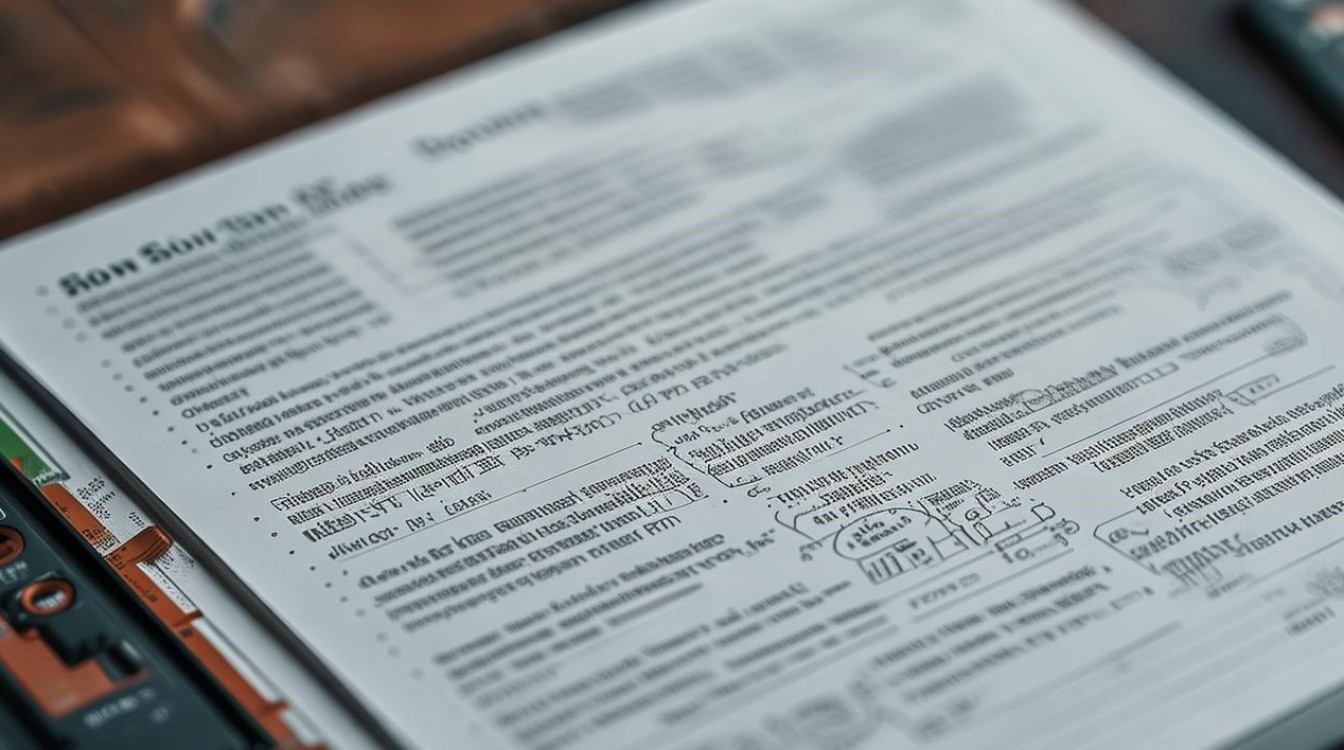微星迫击炮主板bios设置固态启动
shiwaishuzidu 2025年4月11日 01:17:32 主板 20
微星迫击炮主板BIOS设置固态启动,开机按DEL或F2键进入BIOS,找到“Boot”选项卡,将固态硬盘通过方向键及功能键调整至首位,按F10保存退出即可。
-
进入BIOS界面:开启或重启电脑,当屏幕出现【MSI】logo时,快速连续点按【DEL】键,直至进入BIOS界面。
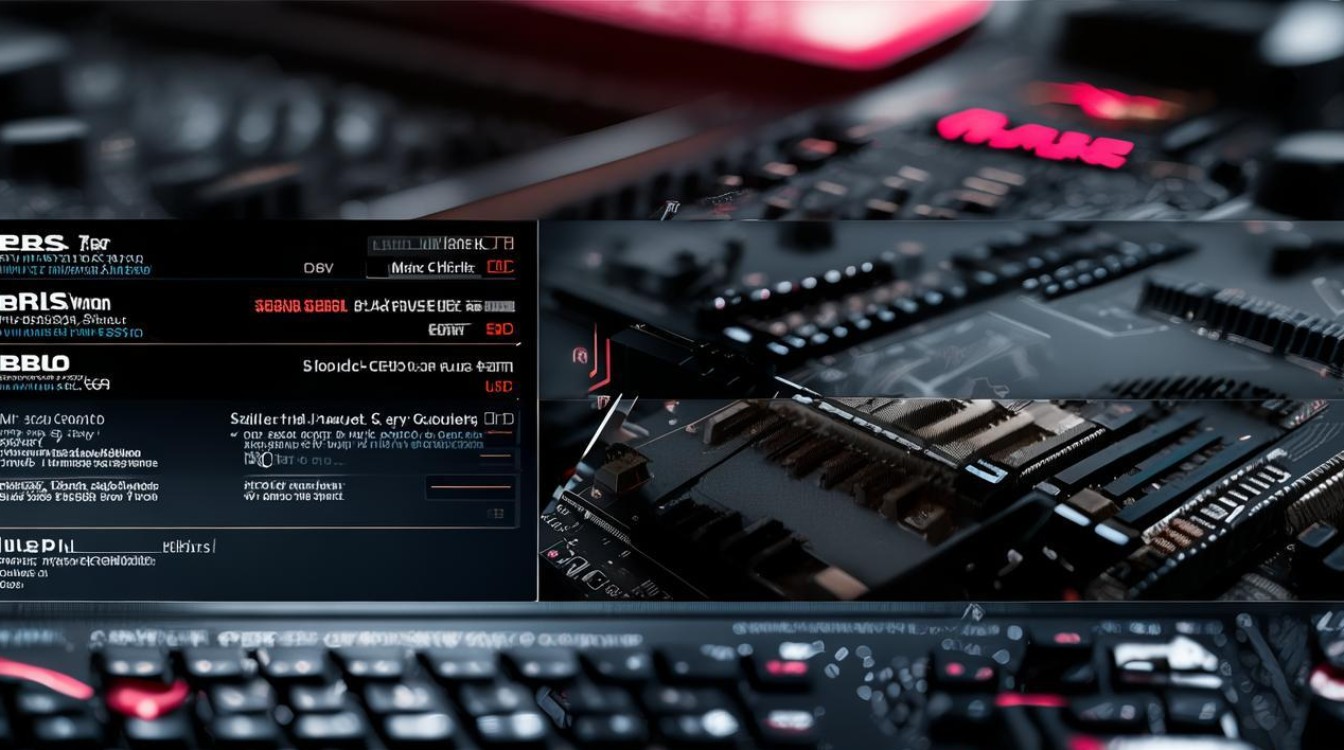
-
找到启动选项:在BIOS界面中,使用方向键选择“SETTINGS”选项并按下回车键进入设置菜单,在设置菜单中找到“Boot”选项,再次按下回车键进入启动设置。
-
调整启动顺序:在启动设置中,找到“Boot Option #1”选项,按下回车键,此时会列出所有可用的启动设备,包括固态硬盘、机械硬盘、光驱等,使用方向键选择固态硬盘作为第一启动项。

-
保存并退出:设置完成后,按下【F10】键保存更改并退出BIOS设置,在弹出的确认对话框中,选择“Yes”以确认保存并重启计算机。
单元表格
| 步骤 | 操作 | 说明 |
|---|---|---|
| 1 | 开启或重启电脑,屏幕出现MSI logo时按DEL键 | 进入BIOS界面 |
| 2 | 使用方向键选择SETTINGS并回车,再选择Boot并回车 | 进入启动设置 |
| 3 | 在启动设置中选择Boot Option #1并回车,选择固态硬盘 | 设置固态硬盘为第一启动项 |
| 4 | 按下F10键保存更改并退出 | 保存设置并重启计算机 |
相关问题与解答
-
问:如果无法进入BIOS界面怎么办? 答:确保在开机时正确且及时地按下了【DEL】键,如果仍然无法进入,可以尝试在其他开机瞬间(如屏幕刚开始亮起时)按住【DEL】键,或者尝试使用其他进入BIOS的快捷键(如【F2】键,但具体取决于主板型号和BIOS版本)。

-
问:设置固态硬盘启动后,计算机无法从固态硬盘启动怎么办? 答:检查固态硬盘是否已正确安装并与主板连接,确认BIOS中设置的启动顺序是否正确,并且固态硬盘没有被其他设备遮挡,如果问题依旧存在,可以尝试重新插拔固态硬盘或更新BIOS到最新版本。